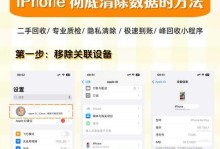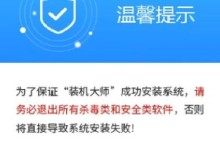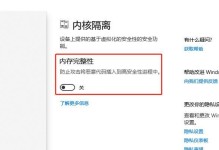电脑黑屏无法开机是许多电脑用户常遇到的问题,但这并不意味着需要立即担心或放弃。本文将提供一些解决方法,帮助您迅速恢复电脑的正常运行状态。

检查电源线是否连接稳固
如果电脑长时间处于未使用状态,或者经过移动之后出现黑屏无法开机的情况,首先要检查电源线是否连接稳固。确保电源线牢固地插入电源插座,以及连接到电脑的适配器或主机。
检查显示器连接是否正常
如果电脑启动时显示器没有信号,也会导致黑屏问题。请确保显示器与电脑正确连接。检查显示器连接线是否松动或损坏,并尝试重新连接一次。

重启电脑
有时候,电脑的系统出现故障会导致黑屏问题。可以尝试按住电源按钮长按5秒钟强制关机,然后再重新开机。这个简单的重启操作可能会解决一些暂时性的问题。
进入安全模式
如果电脑无法正常启动,可以尝试进入安全模式。重启电脑后,按住F8键不放直到出现高级启动选项界面,选择进入安全模式。在安全模式下,您可以诊断和修复可能导致黑屏问题的软件或驱动程序。
检查硬件设备
黑屏问题也可能是由硬件设备故障引起的。检查并确保所有的硬件设备正确连接。如果有需要,可以将硬件设备重新插拔一遍,并确保插入正确位置。
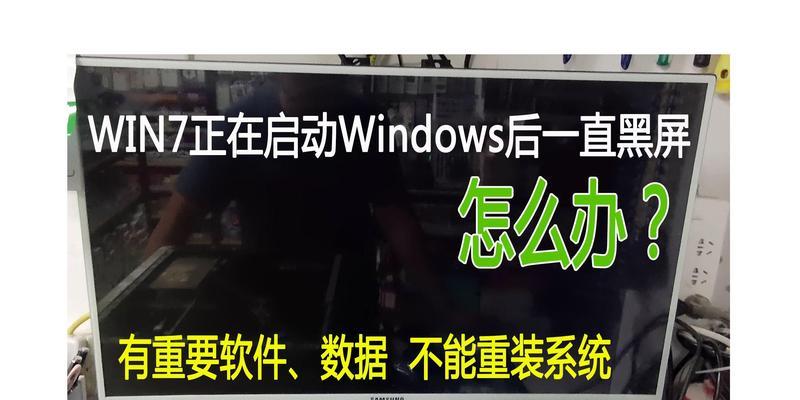
升级或重新安装显卡驱动程序
显卡驱动程序的问题也可能导致电脑黑屏。您可以尝试升级或重新安装显卡驱动程序。通过访问显卡制造商的官方网站,下载并安装最新的驱动程序。
清理内部灰尘
长时间使用的电脑容易积累灰尘,导致散热不畅,进而引发黑屏问题。可以打开电脑主机,使用吹气罐或者专业的电脑清洁工具清理内部的灰尘。
检查电脑内存
有时候电脑内存出现问题也会导致黑屏无法开机。可以尝试将内存条重新插拔一遍,或者更换新的内存条来排除内存故障。
修复操作系统
如果电脑系统文件损坏或遭到病毒感染,也可能导致黑屏问题。可以使用Windows系统自带的修复工具,或者通过安全模式下的命令提示符运行系统修复命令来修复操作系统。
检查硬盘驱动器
硬盘驱动器故障也可能是电脑黑屏的原因之一。可以在BIOS设置中检查硬盘驱动器是否被正确识别,或者使用硬盘检测工具来扫描并修复硬盘驱动器的问题。
恢复到出厂设置
如果上述方法都无法解决问题,可以考虑将电脑恢复到出厂设置。这将清除所有数据和应用程序,并将电脑恢复到初始状态。请务必提前备份重要数据。
寻求专业帮助
如果您尝试了以上方法依然无法解决问题,建议寻求专业的技术支持或带电脑去维修中心检修。
避免类似问题的发生
为了避免电脑黑屏无法开机的问题再次发生,平时要注意及时清理电脑内部的灰尘、定期更新驱动程序、安装杀毒软件并及时进行病毒扫描等。
备份数据
在电脑出现黑屏问题之前,尽量定期备份重要数据。这样即使出现严重故障,您也不会丢失重要文件。
电脑黑屏无法开机是常见的故障之一,但通过逐步排查和解决,大多数问题都能够迎刃而解。当遇到这种情况时,不要惊慌,先按照以上方法逐一尝试,相信您能够快速恢复电脑的正常运行状态。